ಯಾವುದೇ ಆಂಡ್ರಾಯ್ಡ್ ಸಾಧನದಲ್ಲಿ, ಇಂಟರ್ನೆಟ್ಗೆ ಸಂಪರ್ಕಗೊಂಡಾಗ, ಅಂತರ್ನಿರ್ಮಿತ ಸಾಧನವನ್ನು ಬಳಸಿಕೊಂಡು ನೀವು ಫೈಲ್ಗಳು ಮತ್ತು ಅಪ್ಲಿಕೇಶನ್ಗಳನ್ನು ಡೌನ್ಲೋಡ್ ಮಾಡಬಹುದು. ಅದೇ ಸಮಯದಲ್ಲಿ, ಕೆಲವೊಮ್ಮೆ ಡೌನ್ಲೋಡ್ ಅನ್ನು ಆಕಸ್ಮಿಕವಾಗಿ ಪ್ರಾರಂಭಿಸಬಹುದು, ಮಿತಿ ಸಂಪರ್ಕದಲ್ಲಿ ಹೆಚ್ಚಿನ ಪ್ರಮಾಣದ ದಟ್ಟಣೆಯನ್ನು ಬಳಸುತ್ತದೆ. ಇಂದಿನ ಲೇಖನದಲ್ಲಿ, ಸಕ್ರಿಯ ಡೌನ್ಲೋಡ್ಗಳನ್ನು ನಿಲ್ಲಿಸುವ ಮೂಲಕ ಈ ಸಮಸ್ಯೆಯನ್ನು ಪರಿಹರಿಸಲು ನಾವು ಸಹಾಯ ಮಾಡುತ್ತೇವೆ.
Android ನಲ್ಲಿ ಡೌನ್ಲೋಡ್ಗಳನ್ನು ನಿಲ್ಲಿಸಿ
ನಾವು ಪರಿಗಣಿಸುತ್ತಿರುವ ವಿಧಾನಗಳು ಡೌನ್ಲೋಡ್ ಪ್ರಾರಂಭವಾಗಲು ಕಾರಣವನ್ನು ಲೆಕ್ಕಿಸದೆ ಯಾವುದೇ ಫೈಲ್ಗಳ ಡೌನ್ಲೋಡ್ ಅನ್ನು ಅಡ್ಡಿಪಡಿಸಲು ನಿಮಗೆ ಅನುಮತಿಸುತ್ತದೆ. ಆದಾಗ್ಯೂ, ಇದನ್ನು ಗಮನದಲ್ಲಿಟ್ಟುಕೊಂಡು, ಸ್ವಯಂಚಾಲಿತವಾಗಿ ಪ್ರಾರಂಭಿಸಲಾದ ಅಪ್ಲಿಕೇಶನ್ಗಳನ್ನು ನವೀಕರಿಸುವ ಪ್ರಕ್ರಿಯೆಯಲ್ಲಿ ಮಧ್ಯಪ್ರವೇಶಿಸದಿರುವುದು ಸೂಕ್ತವಾಗಿದೆ. ಇಲ್ಲದಿದ್ದರೆ, ಸಾಫ್ಟ್ವೇರ್ ಸರಿಯಾಗಿ ಕಾರ್ಯನಿರ್ವಹಿಸದೆ ಇರಬಹುದು, ಕೆಲವೊಮ್ಮೆ ಮರುಸ್ಥಾಪನೆ ಅಗತ್ಯವಿರುತ್ತದೆ. ವಿಶೇಷವಾಗಿ ಅಂತಹ ಸಂದರ್ಭಗಳಲ್ಲಿ, ಸ್ವಯಂ-ನವೀಕರಣವನ್ನು ನಿಷ್ಕ್ರಿಯಗೊಳಿಸುವುದನ್ನು ಮುಂಚಿತವಾಗಿ ನೋಡಿಕೊಳ್ಳುವುದು ಉತ್ತಮ.
ಇದನ್ನೂ ನೋಡಿ: Android ನಲ್ಲಿ ಸ್ವಯಂಚಾಲಿತ ಅಪ್ಲಿಕೇಶನ್ ನವೀಕರಣವನ್ನು ಹೇಗೆ ನಿಷ್ಕ್ರಿಯಗೊಳಿಸುವುದು
ವಿಧಾನ 1: ಅಧಿಸೂಚನೆ ಫಲಕ
ಈ ವಿಧಾನವು ಆಂಡ್ರಾಯ್ಡ್ 7 ನೌಗಾಟ್ ಮತ್ತು ಹೆಚ್ಚಿನದಕ್ಕೆ ಸೂಕ್ತವಾಗಿದೆ, ಅಲ್ಲಿ “ಪರದೆ” ಕೆಲವು ಬದಲಾವಣೆಗಳಿಗೆ ಒಳಗಾಗಿದೆ, ಇದರಲ್ಲಿ ಮೂಲವನ್ನು ಲೆಕ್ಕಿಸದೆ ಪ್ರಾರಂಭಿಸಿದ ಡೌನ್ಲೋಡ್ಗಳನ್ನು ರದ್ದುಗೊಳಿಸಲು ನಿಮಗೆ ಅವಕಾಶ ನೀಡುತ್ತದೆ. ಈ ಸಂದರ್ಭದಲ್ಲಿ ಫೈಲ್ ಡೌನ್ಲೋಡ್ ಅನ್ನು ಅಡ್ಡಿಪಡಿಸಲು, ನೀವು ಕನಿಷ್ಟ ಸಂಖ್ಯೆಯ ಕ್ರಿಯೆಗಳನ್ನು ಮಾಡಬೇಕಾಗುತ್ತದೆ.
- ನೀವು ಫೈಲ್ ಅಥವಾ ಅಪ್ಲಿಕೇಶನ್ ಅನ್ನು ಸಕ್ರಿಯವಾಗಿ ಡೌನ್ಲೋಡ್ ಮಾಡುತ್ತಿದ್ದರೆ, ವಿಸ್ತರಿಸಿ ಅಧಿಸೂಚನೆ ಫಲಕ ಮತ್ತು ನೀವು ರದ್ದುಗೊಳಿಸಲು ಬಯಸುವ ಡೌನ್ಲೋಡ್ ಅನ್ನು ಹುಡುಕಿ.
- ವಸ್ತುವಿನ ಹೆಸರಿನೊಂದಿಗೆ ಸಾಲಿನ ಮೇಲೆ ಕ್ಲಿಕ್ ಮಾಡಿ ಮತ್ತು ಕೆಳಗೆ ಕಾಣಿಸಿಕೊಳ್ಳುವ ಗುಂಡಿಯನ್ನು ಬಳಸಿ ರದ್ದುಮಾಡಿ. ಅದರ ನಂತರ, ಡೌನ್ಲೋಡ್ ಅನ್ನು ತಕ್ಷಣವೇ ಅಡ್ಡಿಪಡಿಸಲಾಗುತ್ತದೆ ಮತ್ತು ಈಗಾಗಲೇ ಉಳಿಸಿದ ಫೈಲ್ಗಳನ್ನು ಅಳಿಸಲಾಗುತ್ತದೆ.


ನೀವು ನೋಡುವಂತೆ, ಈ ಸೂಚನೆಯ ಪ್ರಕಾರ ಅನಗತ್ಯ ಅಥವಾ “ಹೆಪ್ಪುಗಟ್ಟಿದ” ಡೌನ್ಲೋಡ್ಗಳನ್ನು ತೊಡೆದುಹಾಕಲು ಸಾಧ್ಯವಾದಷ್ಟು ಸುಲಭ. ಆಂಡ್ರಾಯ್ಡ್ನ ಹಿಂದಿನ ಆವೃತ್ತಿಗಳಲ್ಲಿ ಬಳಸಿದ ಇತರ ವಿಧಾನಗಳೊಂದಿಗೆ ಹೋಲಿಸಿದಾಗ.
ವಿಧಾನ 2: “ಡೌನ್ಲೋಡ್ ಮ್ಯಾನೇಜರ್”
ಆಂಡ್ರಾಯ್ಡ್ ಪ್ಲಾಟ್ಫಾರ್ಮ್ನಲ್ಲಿ ಪ್ರಧಾನವಾಗಿ ಹಳತಾದ ಸಾಧನಗಳನ್ನು ಬಳಸುವಾಗ, ಡೌನ್ಲೋಡ್ ಬಾರ್ಗೆ ಹೆಚ್ಚುವರಿಯಾಗಿ ಮೊದಲ ವಿಧಾನವು ನಿಷ್ಪ್ರಯೋಜಕವಾಗಿರುತ್ತದೆ ಅಧಿಸೂಚನೆ ಫಲಕ ಹೆಚ್ಚುವರಿ ಸಾಧನಗಳನ್ನು ಒದಗಿಸುವುದಿಲ್ಲ. ಈ ಸಂದರ್ಭದಲ್ಲಿ, ನೀವು ಸಿಸ್ಟಮ್ ಅಪ್ಲಿಕೇಶನ್ಗೆ ಆಶ್ರಯಿಸಬಹುದು ಡೌನ್ಲೋಡ್ ಮ್ಯಾನೇಜರ್ಅದರ ಕೆಲಸವನ್ನು ನಿಲ್ಲಿಸುವ ಮೂಲಕ ಮತ್ತು ಆ ಮೂಲಕ ಎಲ್ಲಾ ಸಕ್ರಿಯ ಡೌನ್ಲೋಡ್ಗಳನ್ನು ಅಳಿಸುವ ಮೂಲಕ. ಆಂಡ್ರಾಯ್ಡ್ನ ಆವೃತ್ತಿ ಮತ್ತು ಶೆಲ್ ಅನ್ನು ಅವಲಂಬಿಸಿ ಹೆಚ್ಚಿನ ಐಟಂ ಹೆಸರುಗಳು ಸ್ವಲ್ಪ ಬದಲಾಗಬಹುದು.
ಗಮನಿಸಿ: ಗೂಗಲ್ ಪ್ಲೇ ಸ್ಟೋರ್ನಲ್ಲಿ ಡೌನ್ಲೋಡ್ಗಳು ಅಡ್ಡಿಯಾಗುವುದಿಲ್ಲ ಮತ್ತು ಪುನರಾರಂಭಿಸಬಹುದು.
- ಸಿಸ್ಟಮ್ ಅನ್ನು ತೆರೆಯಿರಿ "ಸೆಟ್ಟಿಂಗ್ಗಳು" ನಿಮ್ಮ ಸ್ಮಾರ್ಟ್ಫೋನ್ನಲ್ಲಿ, ಈ ವಿಭಾಗವನ್ನು ಬ್ಲಾಕ್ಗೆ ಸ್ಕ್ರಾಲ್ ಮಾಡಿ "ಸಾಧನ" ಮತ್ತು ಆಯ್ಕೆಮಾಡಿ "ಅಪ್ಲಿಕೇಶನ್ಗಳು".
- ಮೇಲಿನ ಬಲ ಮೂಲೆಯಲ್ಲಿ, ಮೂರು ಚುಕ್ಕೆಗಳನ್ನು ಹೊಂದಿರುವ ಐಕಾನ್ ಕ್ಲಿಕ್ ಮಾಡಿ ಮತ್ತು ಪಟ್ಟಿಯಿಂದ ಆಯ್ಕೆಮಾಡಿ ಸಿಸ್ಟಮ್ ಪ್ರಕ್ರಿಯೆಗಳನ್ನು ತೋರಿಸಿ. ಆಂಡ್ರಾಯ್ಡ್ನ ಹಳೆಯ ಆವೃತ್ತಿಗಳಲ್ಲಿ ಪುಟವನ್ನು ಅದೇ ಹೆಸರಿನ ಟ್ಯಾಬ್ಗೆ ಬಲಕ್ಕೆ ಸ್ಕ್ರಾಲ್ ಮಾಡಲು ಸಾಕು ಎಂಬುದನ್ನು ದಯವಿಟ್ಟು ಗಮನಿಸಿ.
- ಇಲ್ಲಿ ನೀವು ಐಟಂ ಅನ್ನು ಕಂಡುಹಿಡಿಯಬೇಕು ಮತ್ತು ಬಳಸಬೇಕು ಡೌನ್ಲೋಡ್ ಮ್ಯಾನೇಜರ್. ಪ್ಲಾಟ್ಫಾರ್ಮ್ನ ವಿಭಿನ್ನ ಆವೃತ್ತಿಗಳಲ್ಲಿ, ಈ ಪ್ರಕ್ರಿಯೆಯ ಐಕಾನ್ ವಿಭಿನ್ನವಾಗಿರುತ್ತದೆ, ಆದರೆ ಹೆಸರು ಯಾವಾಗಲೂ ಒಂದೇ ಆಗಿರುತ್ತದೆ.
- ತೆರೆಯುವ ಪುಟದಲ್ಲಿ, ಕ್ಲಿಕ್ ಮಾಡಿ ನಿಲ್ಲಿಸುಗೋಚರಿಸುವ ಸಂವಾದ ಪೆಟ್ಟಿಗೆಯ ಮೂಲಕ ಕ್ರಿಯೆಯನ್ನು ದೃ ming ೀಕರಿಸುವ ಮೂಲಕ. ಅದರ ನಂತರ, ಅಪ್ಲಿಕೇಶನ್ ನಿಷ್ಕ್ರಿಯಗೊಂಡಿದೆ, ಮತ್ತು ಯಾವುದೇ ಮೂಲದಿಂದ ಎಲ್ಲಾ ಫೈಲ್ಗಳ ಡೌನ್ಲೋಡ್ ಅಡಚಣೆಯಾಗುತ್ತದೆ.




ಆಂಡ್ರಾಯ್ಡ್ನ ಯಾವುದೇ ಆವೃತ್ತಿಗೆ ಈ ವಿಧಾನವು ಸಾರ್ವತ್ರಿಕವಾಗಿದೆ, ಆದರೂ ಸಮಯದ ದೊಡ್ಡ ಹೂಡಿಕೆಯಿಂದಾಗಿ ಇದು ಮೊದಲ ಆಯ್ಕೆಗೆ ಹೋಲಿಸಿದರೆ ಕಡಿಮೆ ಪರಿಣಾಮಕಾರಿಯಾಗಿದೆ. ಆದಾಗ್ಯೂ, ಒಂದೇ ವಿಷಯವನ್ನು ಹಲವಾರು ಬಾರಿ ಪುನರಾವರ್ತಿಸದೆ ಒಂದೇ ಸಮಯದಲ್ಲಿ ಎಲ್ಲಾ ಫೈಲ್ಗಳನ್ನು ಡೌನ್ಲೋಡ್ ಮಾಡುವುದನ್ನು ನಿಲ್ಲಿಸುವ ಏಕೈಕ ಮಾರ್ಗವಾಗಿದೆ. ಇದಲ್ಲದೆ, ನಿಲ್ಲಿಸಿದ ನಂತರ ಡೌನ್ಲೋಡ್ ಮ್ಯಾನೇಜರ್ ಮುಂದಿನ ಡೌನ್ಲೋಡ್ ಪ್ರಯತ್ನವು ಅದನ್ನು ಸ್ವಯಂಚಾಲಿತವಾಗಿ ಸಕ್ರಿಯಗೊಳಿಸುತ್ತದೆ.
ವಿಧಾನ 3: ಗೂಗಲ್ ಪ್ಲೇ ಸ್ಟೋರ್
ಅಗತ್ಯವಿದ್ದರೆ, ಅಧಿಕೃತ ಗೂಗಲ್ ಅಂಗಡಿಯಿಂದ ಅಪ್ಲಿಕೇಶನ್ ಡೌನ್ಲೋಡ್ ಮಾಡುವುದನ್ನು ಅಡ್ಡಿಪಡಿಸಿ, ನೀವು ಇದನ್ನು ಅದರ ಪುಟದಲ್ಲಿ ಮಾಡಬಹುದು. ನೀವು Google Play ಅಂಗಡಿಯಲ್ಲಿನ ಸಾಫ್ಟ್ವೇರ್ಗೆ ಹಿಂತಿರುಗಬೇಕಾಗಿದೆ, ಅಗತ್ಯವಿದ್ದರೆ, ಪ್ರದರ್ಶನ ಹೆಸರನ್ನು ಬಳಸಿ ಅದನ್ನು ಹುಡುಕಿ ಅಧಿಸೂಚನೆ ಫಲಕಗಳು.

ಪ್ಲೇ ಮಾರ್ಕೆಟ್ನಲ್ಲಿ ಅಪ್ಲಿಕೇಶನ್ ಅನ್ನು ತೆರೆದ ನಂತರ, ಡೌನ್ಲೋಡ್ ಬಾರ್ ಅನ್ನು ಹುಡುಕಿ ಮತ್ತು ಅಡ್ಡ ಹೊಂದಿರುವ ಐಕಾನ್ ಕ್ಲಿಕ್ ಮಾಡಿ. ಅದರ ನಂತರ, ಪ್ರಕ್ರಿಯೆಯು ತಕ್ಷಣವೇ ಅಡಚಣೆಯಾಗುತ್ತದೆ, ಮತ್ತು ಸಾಧನಕ್ಕೆ ಸೇರಿಸಲಾದ ಫೈಲ್ಗಳನ್ನು ಅಳಿಸಲಾಗುತ್ತದೆ. ಈ ವಿಧಾನದಲ್ಲಿ ಸಂಪೂರ್ಣವೆಂದು ಪರಿಗಣಿಸಬಹುದು.
ವಿಧಾನ 4: ಸಂಪರ್ಕ ಕಡಿತಗೊಳಿಸಿ
ಹಿಂದಿನ ಆಯ್ಕೆಗಳಿಗಿಂತ ಭಿನ್ನವಾಗಿ, ಇದನ್ನು ಹೆಚ್ಚುವರಿಯಾಗಿ ಪರಿಗಣಿಸಬಹುದು, ಏಕೆಂದರೆ ಇದು ಭಾಗಶಃ ಮಾತ್ರ ಡೌನ್ಲೋಡ್ ಮಾಡುವುದನ್ನು ನಿಲ್ಲಿಸಲು ಅನುವು ಮಾಡಿಕೊಡುತ್ತದೆ. ಅದೇ ಸಮಯದಲ್ಲಿ, ಅದನ್ನು ಉಲ್ಲೇಖಿಸದಿರುವುದು ತಪ್ಪಾಗುತ್ತದೆ, ಏಕೆಂದರೆ “ಹೆಪ್ಪುಗಟ್ಟಿದ” ಡೌನ್ಲೋಡ್ಗಳ ಜೊತೆಗೆ ಡೌನ್ಲೋಡ್ ಮಾಡುವಾಗ ಲಾಭದಾಯಕವಲ್ಲದ ಸಂದರ್ಭಗಳೂ ಇರಬಹುದು. ಅಂತಹ ಸಂದರ್ಭಗಳಲ್ಲಿ ಇಂಟರ್ನೆಟ್ ಸಂಪರ್ಕವನ್ನು ಅಡ್ಡಿಪಡಿಸುವುದು ಸೂಕ್ತವಾಗಿದೆ.
- ವಿಭಾಗಕ್ಕೆ ಹೋಗಿ "ಸೆಟ್ಟಿಂಗ್ಗಳು" ಸಾಧನದಲ್ಲಿ " ಮತ್ತು ಬ್ಲಾಕ್ನಲ್ಲಿ ವೈರ್ಲೆಸ್ ನೆಟ್ವರ್ಕ್ಗಳು ಕ್ಲಿಕ್ ಮಾಡಿ "ಇನ್ನಷ್ಟು".
- ಮುಂದಿನ ಪುಟದಲ್ಲಿ ಸ್ವಿಚ್ ಬಳಸಿ. "ಫ್ಲೈಟ್ ಮೋಡ್"ಆ ಮೂಲಕ ಸ್ಮಾರ್ಟ್ಫೋನ್ನಲ್ಲಿ ಯಾವುದೇ ಸಂಪರ್ಕಗಳನ್ನು ನಿರ್ಬಂಧಿಸುತ್ತದೆ.
- ತೆಗೆದುಕೊಂಡ ಕ್ರಮಗಳಿಂದಾಗಿ, ಉಳಿಸುವಿಕೆಯು ದೋಷದಿಂದ ಅಡಚಣೆಯಾಗುತ್ತದೆ, ಆದರೆ ನಿರ್ದಿಷ್ಟಪಡಿಸಿದ ಮೋಡ್ ಆಫ್ ಮಾಡಿದಾಗ ಅದು ಪುನರಾರಂಭಗೊಳ್ಳುತ್ತದೆ. ಅದಕ್ಕೂ ಮೊದಲು, ನೀವು ಡೌನ್ಲೋಡ್ ಅನ್ನು ಮೊದಲ ರೀತಿಯಲ್ಲಿ ರದ್ದುಗೊಳಿಸಬೇಕು ಅಥವಾ ಕಂಡುಹಿಡಿಯಬೇಕು ಮತ್ತು ನಿಲ್ಲಿಸಬೇಕು ಡೌನ್ಲೋಡ್ ಮ್ಯಾನೇಜರ್.

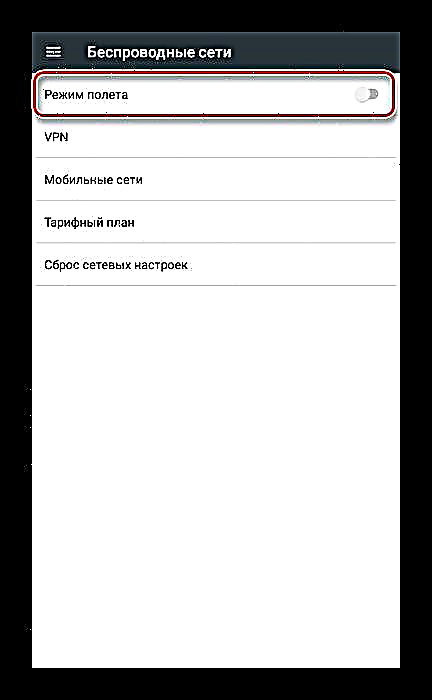

ಪರಿಗಣಿಸಲಾದ ಆಯ್ಕೆಗಳು ಅಂತರ್ಜಾಲದಿಂದ ಫೈಲ್ಗಳನ್ನು ಡೌನ್ಲೋಡ್ ಮಾಡುವುದನ್ನು ರದ್ದುಗೊಳಿಸಲು ಸಾಕಷ್ಟು ಹೆಚ್ಚು, ಆದರೂ ಇವೆಲ್ಲವೂ ಅಸ್ತಿತ್ವದಲ್ಲಿರುವ ಆಯ್ಕೆಗಳಲ್ಲ. ವಿಧಾನವನ್ನು ಆರಿಸುವುದು ಸಾಧನದ ಗುಣಲಕ್ಷಣಗಳು ಮತ್ತು ವೈಯಕ್ತಿಕ ಅನುಕೂಲತೆಯನ್ನು ಆಧರಿಸಿರಬೇಕು.










